Công thức RIGHT trong Excel là gì mà “dân văn phòng” nào cũng cần biết
Công thức RIGHT trong Excel không chỉ dễ sử dụng mà còn có thể kết hợp với các hàm khác như LEFT, MID, LEN để tạo công thức linh hoạt. Tìm hiểu ngay!
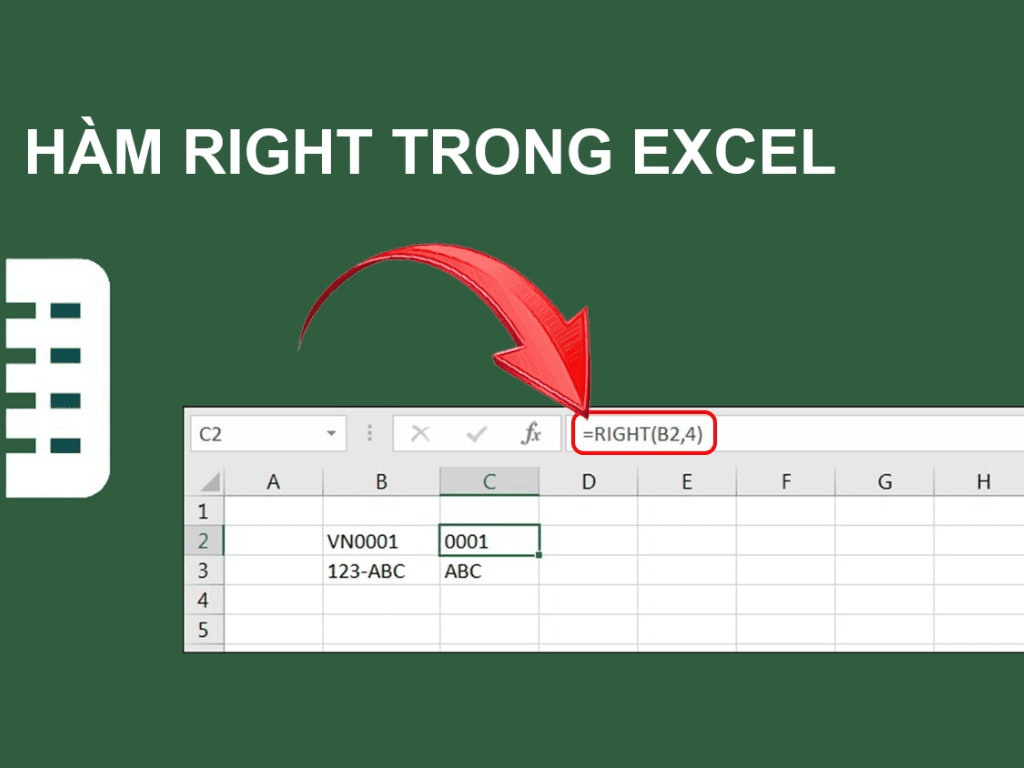
Trong kho tàng các hàm xử lý văn bản của Excel, công thức RIGHT trong Excel là một công cụ đơn giản nhưng vô cùng hữu ích, giúp người dùng dễ dàng trích xuất thông tin cần thiết từ một chuỗi văn bản. Dù bạn là người mới bắt đầu hay đã sử dụng Excel lâu năm, việc nắm vững cách sử dụng hàm này sẽ giúp công việc xử lý dữ liệu của bạn trở nên nhanh chóng và hiệu quả hơn rất nhiều.
1. RIGHT trong Excel là gì?
Về bản chất, hàm right trong excel là một hàm xử lý văn bản được thiết kế để trích xuất một số ký tự nhất định, bắt đầu từ vị trí cuối cùng của chuỗi văn bản và di chuyển về phía trái. Hàm này rất hữu ích khi bạn cần lấy các thông tin như mã số cuối, đuôi số điện thoại, hoặc phần mở rộng của một tên file.
Cú pháp của hàm RIGHT rất đơn giản, chỉ bao gồm hai đối số: =RIGHT(text, [num_chars])
- text: Đây là chuỗi văn bản mà bạn muốn trích xuất ký tự. Nó có thể là một chuỗi văn bản trực tiếp (đặt trong dấu ngoặc kép) hoặc tham chiếu đến một ô chứa văn bản.
- [num_chars]: Đây là đối số tùy chọn, chỉ định số lượng ký tự mà bạn muốn lấy từ bên phải chuỗi. Nếu bạn bỏ qua đối số này, hàm sẽ mặc định lấy 1 ký tự cuối cùng.
Ví dụ minh họa: Nếu bạn có chuỗi văn bản "HỌC EXCEL" và muốn lấy 4 ký tự cuối cùng, bạn chỉ cần nhập công thức: =RIGHT("HỌC EXCEL", 4) Kết quả trả về sẽ là "XCEL". Hàm này hoạt động tương tự như hàm LEFT, chỉ khác là nó lấy ký tự từ bên phải thay vì bên trái.
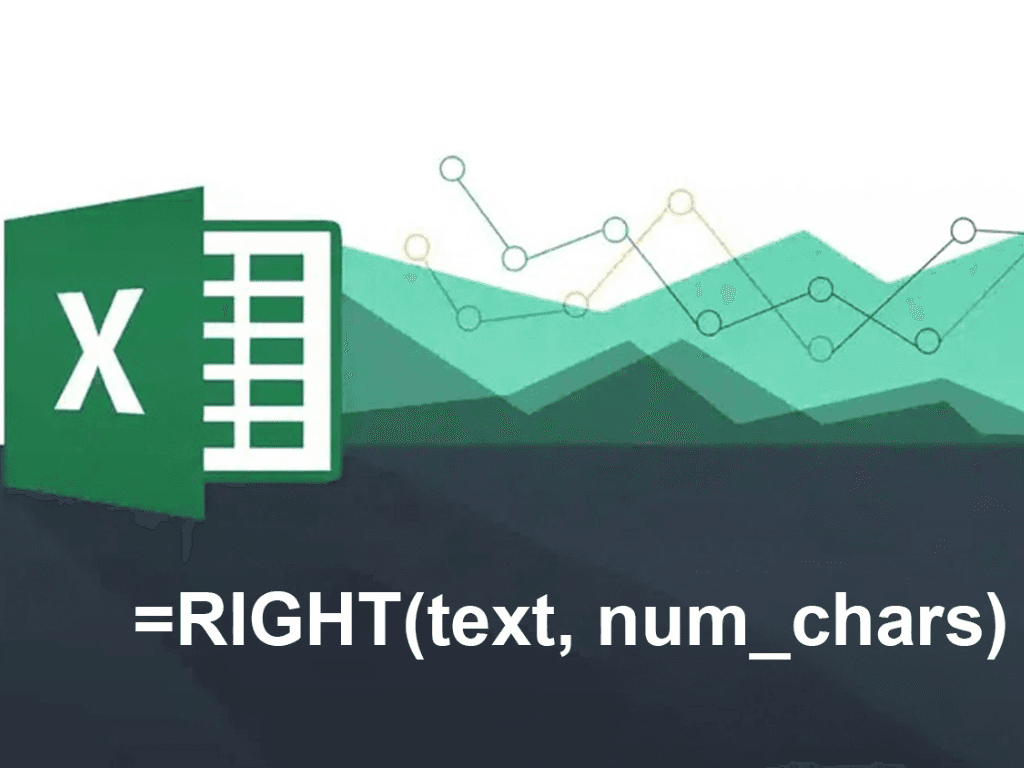
2. Khi nào nên sử dụng RIGHT trong Excel?
Sự tiện dụng của hàm RIGHT thể hiện rõ nhất trong các tình huống thực tế sau:
- Trích xuất mã số: Bạn có một danh sách mã đơn hàng, mã sản phẩm hoặc mã nhân viên với cấu trúc _..._2345. Hàm lấy ký tự bên phải sẽ giúp bạn dễ dàng tách riêng 4 số cuối này để phân loại hoặc đối chiếu dữ liệu.
- Xử lý dữ liệu không đồng bộ: Nhiều hệ thống nhập liệu cho phép người dùng nhập dữ liệu không nhất quán, ví dụ như số điện thoại 0987...1234 hoặc +84987...1234. Hàm right len trong excel sẽ giúp bạn chuẩn hóa dữ liệu bằng cách lấy một số ký tự cuối cùng để phân tích.
- Phân tách thông tin trong báo cáo: Khi bạn cần phân tích các chuỗi văn bản có cấu trúc phức tạp, ví dụ như tên file báo_cáo_doanh_thu_tháng_12.xlsx, bạn có thể dùng RIGHT để lấy phần mở rộng file .xlsx.
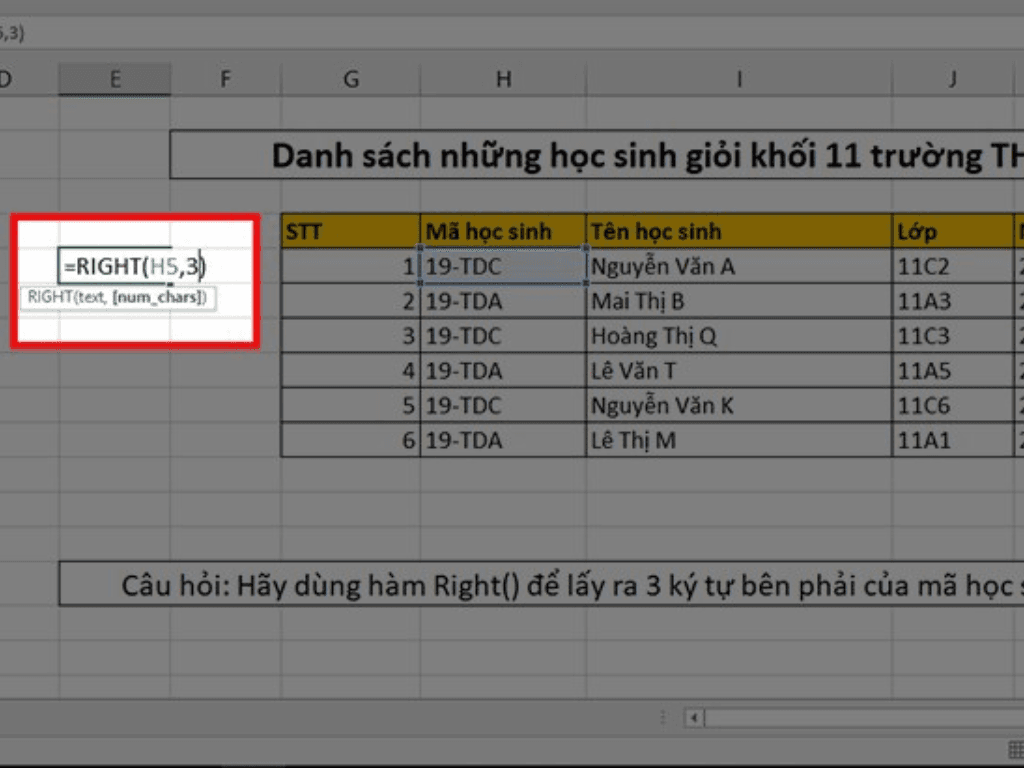
3. Cách sử dụng RIGHT trong Excel
Ví dụ thực tế 1: Lấy 3 ký tự cuối từ mã sản phẩm Giả sử bạn có danh sách mã sản phẩm trong cột B, với định dạng ABC-XYZ-123. Bạn muốn lấy 3 ký tự cuối cùng (123) để tạo một cột dữ liệu mới.
- Tại ô C2, bạn nhập công thức: =RIGHT(B2, 3)
- Nhấn Enter và kéo công thức xuống các ô bên dưới. Hàm RIGHT sẽ tự động trích xuất "123" từ mỗi mã sản phẩm trong cột B, giúp bạn có được dữ liệu cần thiết một cách nhanh chóng.
Ví dụ thực tế 2: Lấy 2 ký tự cuối trong excel từ một cột số điện thoại Nếu bạn có danh sách số điện thoại trong cột A và muốn lấy 2 ký tự cuối để xác định vùng hoặc loại khách hàng, bạn có thể áp dụng công thức tương tự.
- Tại ô B2, bạn nhập công thức: =RIGHT(A2, 2)
- Nhấn Enter và kéo công thức xuống. Kết quả sẽ trả về hai số cuối của mỗi số điện thoại.
Lưu ý khi dùng hàm RIGHT:
- Đối số [num_chars] phải là một số không âm. Nếu bạn nhập một số âm, Excel sẽ báo lỗi #VALUE!.
- Nếu đối số [num_chars] lớn hơn tổng số ký tự của chuỗi text, hàm sẽ trả về toàn bộ chuỗi ban đầu mà không báo lỗi. Đây là một điểm tiện lợi giúp bạn không phải lo lắng về việc đếm ký tự.

4. Mẹo nâng cao với hàm RIGHT trong Excel
Để tăng cường sức mạnh của cách dùng hàm right, bạn có thể kết hợp nó với các hàm khác, tạo ra những công thức linh hoạt hơn rất nhiều.
4.1. Kết hợp RIGHT với LEN để lấy ký tự cuối sau ký tự đặc biệt
Giả sử bạn cần trích xuất tên sau dấu gạch ngang (-) trong một chuỗi văn bản.
- Vấn đề: Các chuỗi có thể có độ dài khác nhau, ví dụ Nguyen-Van-A và Tran-Thi-B. Bạn không thể dùng RIGHT với số ký tự cố định.
- Giải pháp: Sử dụng hàm right kết hợp len và FIND/SEARCH.
- Hàm FIND/SEARCH sẽ tìm vị trí của dấu gạch ngang cuối cùng.
- Hàm LEN sẽ đếm tổng số ký tự của chuỗi.
- Sau đó, bạn lấy tổng số ký tự trừ đi vị trí của dấu gạch ngang để tìm ra số ký tự cần lấy.
- Công thức: =RIGHT(A2, LEN(A2) - FIND("-", A2)) Công thức này sẽ giúp bạn giải quyết vấn đề trích xuất dữ liệu một cách linh hoạt, không phụ thuộc vào độ dài chuỗi.
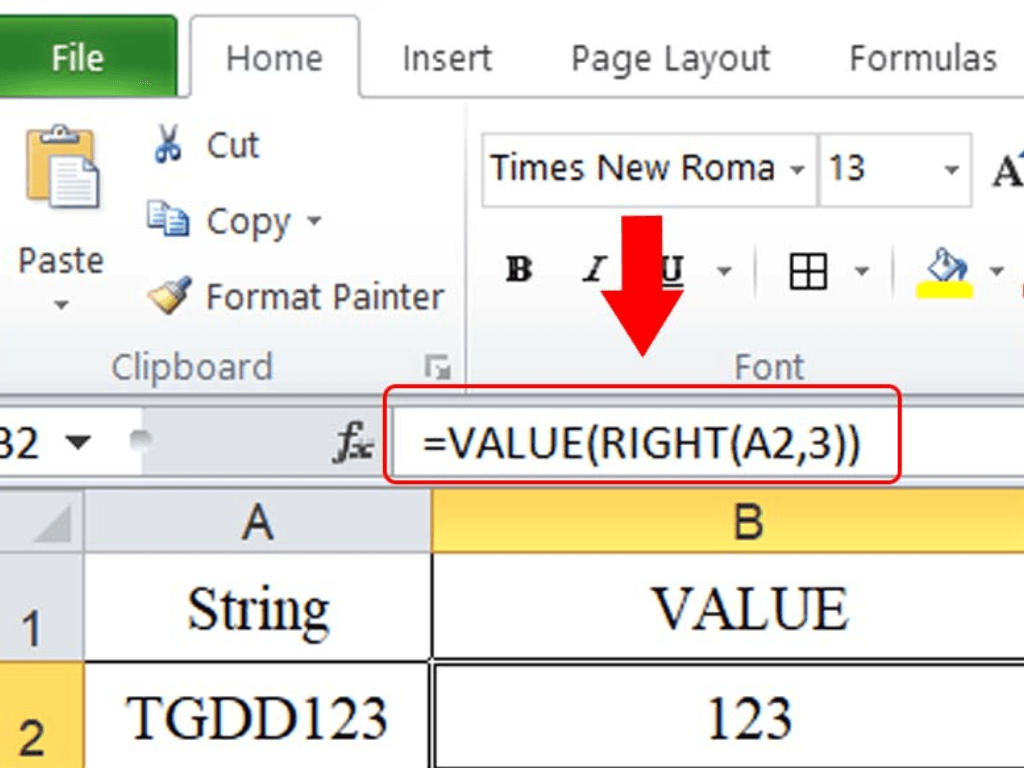
4.2. Kết hợp RIGHT với VALUE hoặc TEXT
Hàm RIGHT luôn trả về kết quả là một chuỗi văn bản, ngay cả khi các ký tự được trích xuất là số. Điều này có thể gây khó khăn khi bạn muốn thực hiện các phép tính.
- Vấn đề: Bạn đã lấy được chuỗi "123" bằng hàm RIGHT, nhưng bạn không thể cộng nó với một số khác.
- Giải pháp: Sử dụng hàm VALUE để chuyển đổi chuỗi văn bản thành giá trị số.
- Công thức: =VALUE(RIGHT(A2, 3)) Ngược lại, bạn có thể dùng hàm TEXT để định dạng kết quả theo một kiểu văn bản nhất định.
Tạo công thức linh hoạt cho nhiều cột Hàm right len trong excel có thể được áp dụng trên toàn bộ một cột hoặc nhiều cột cùng lúc, giúp bạn tiết kiệm thời gian đáng kể. Thay vì nhập công thức cho từng ô, bạn chỉ cần nhập cho ô đầu tiên và kéo xuống.
5. Lưu ý và các lỗi thường gặp khi dùng hàm RIGHT
Mặc dù đơn giản, nhưng cách dùng hàm right vẫn có thể gây ra một vài lỗi nhỏ nếu không cẩn thận.
- Lỗi #VALUE!: Lỗi này thường xảy ra khi bạn nhập một số âm cho đối số [num_chars]. Hãy luôn đảm bảo đối số này là một số nguyên dương.
- Dữ liệu không chính xác do khoảng trắng: Dữ liệu được trích xuất có thể chứa khoảng trắng ở cuối chuỗi, gây ra sự không nhất quán. Để khắc phục, bạn có thể kết hợp hàm RIGHT với hàm TRIM để loại bỏ các khoảng trắng thừa.
- Không nhập [num_chars] lớn hơn độ dài chuỗi: Như đã đề cập ở trên, hàm không báo lỗi trong trường hợp này, nhưng bạn có thể nhận được kết quả không như mong muốn. Hãy kiểm tra lại dữ liệu nguồn để đảm bảo công thức của bạn luôn chính xác.
- Tối ưu hóa tốc độ: Khi làm việc với bảng dữ liệu lớn (hàng trăm ngàn hàng), việc sử dụng nhiều hàm lồng nhau có thể làm giảm tốc độ tính toán của Excel. Hãy cân nhắc sao chép và dán dưới dạng giá trị (Paste Values) sau khi đã xử lý xong dữ liệu để giảm tải cho bảng tính.
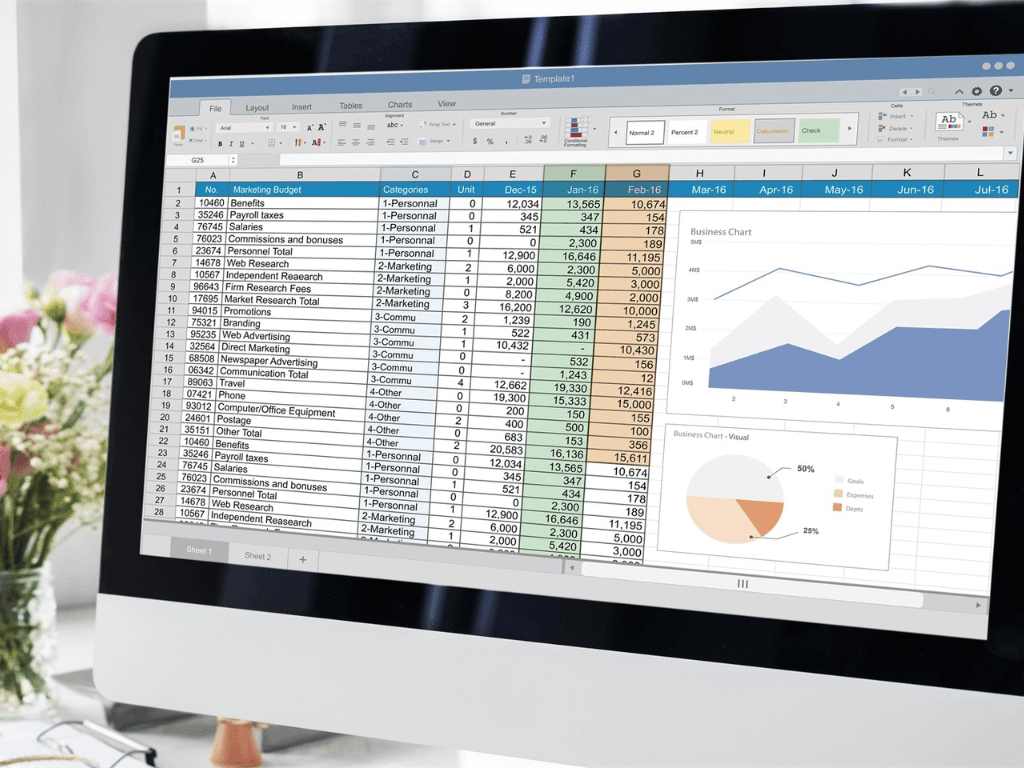
Kết luận, công thức RIGHT trong Excel là một công cụ mạnh mẽ, giúp bạn dễ dàng xử lý và trích xuất dữ liệu từ bên phải của một chuỗi văn bản. Bằng cách nắm vững cách dùng hàm right cơ bản và biết cách kết hợp nó với các hàm khác, bạn sẽ nâng cao kỹ năng sử dụng Excel của mình, biến các công việc tẻ nhạt trở nên nhanh chóng và hiệu quả hơn.
